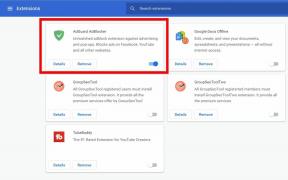Correzione: problema di congelamento di Hulu o schermo nero su Apple TV, Fire TV Stick
Miscellanea / / October 17, 2021
Sebbene Hulu è pienamente supportato dal Amazon Fire TV Stick o Apple TV, sembra che alcuni utenti stiano riscontrando problemi con il servizio di streaming. Principalmente il problema del congelamento di Hulu o dello schermo nero su Apple TV e Fire TV Stick sta preoccupando gli utenti. Secondo più rapporti, il programma potrebbe iniziare a bloccarsi dopo aver caricato annunci o passando da un episodio all'altro, ecc. Ora, se anche tu sei una delle vittime, assicurati di seguire questa guida.
A volte l'app Hulu sembra addirittura bloccarsi o mostra il problema dello schermo nero dal nulla, a parte il rifiuto di caricarsi correttamente. Anche il ripristino dell'applicazione o del Fire Stick non aiuta in alcun modo gli utenti interessati. Nel frattempo, ci possono essere diversi motivi alla base di un tale problema che include connettività Wi-Fi, problemi con le app o problemi con i dati della cache, problemi con il sistema, ecc.

Contenuto della pagina
-
Correzione: problema di congelamento di Hulu o schermo nero su Apple TV, Fire TV Stick
- 1. Riavvia l'app Hulu
- 2. Riavvia Fire Stick o Apple TV
- 3. Ripristina Fire Stick
- 4. Ripristina Apple TV
- 5. Cancella cache e dati su Fire Stick
- 6. Disinstalla e reinstalla Hulu
Correzione: problema di congelamento di Hulu o schermo nero su Apple TV, Fire TV Stick
Qui abbiamo condiviso un paio di possibili soluzioni alternative che dovrebbero aiutarti.
1. Riavvia l'app Hulu
Prova semplicemente a riavviare l'app Hulu per verificare il problema. Sembra che qualche problema tecnico imprevisto o problema di connettività stia causando questo problema.
2. Riavvia Fire Stick o Apple TV
Assicurati di riavviare Fire Stick o Apple TV per eliminare possibili problemi tecnici o problemi con i dati della cache con il sistema stesso. Se non ha funzionato, prova a spegnere e riaccendere Fire Stick o Apple TV scollegando l'alimentazione cavo > Attendi circa un minuto, quindi ricollega il cavo di alimentazione, quindi riavvia il Fire Stick o Apple TV.
3. Ripristina Fire Stick
È necessario ripristinare Fire Stick per verificare se il problema è stato risolto o meno. Fare così:
Tramite sistema:
- Vai su Impostazioni > Seleziona dispositivo > Scegli Ripristina impostazioni di fabbrica > Seleziona Ripristina.
Tramite telecomando:
- Tieni premuti contemporaneamente i pulsanti Indietro e Destra per alcuni secondi.
- Quindi selezionare Ripristina e seguire le istruzioni sullo schermo per completare l'attività.
4. Ripristina Apple TV
Prova a ripristinare la tua Apple TV seguendo i passaggi seguenti.
Annunci
- Apri Impostazioni su Apple TV > Vai a Sistema.
- Seleziona Ripristina > Quindi seleziona nuovamente Ripristina.
- Conferma l'attività e attendi qualche istante per completare il processo di ripristino di Apple TV.
5. Cancella cache e dati su Fire Stick
Il tuo Amazon Fire Stick potrebbe iniziare a mandare in crash l'app Hulu durante l'apertura o l'esecuzione se c'è un problema tecnico del sistema o la spazzatura dei dati della cache è in grave conflitto. Prova a cancellare la cache e i dati su Fire Stick seguendo i passaggi seguenti per verificare nuovamente il problema.
- Vai su Impostazioni > Seleziona applicazioni.
- Scegli di gestire le applicazioni installate > Seleziona Hulu dall'elenco.
- Qui troverai l'opzione Cancella cache e Cancella dati.
- Basta eseguire entrambi i processi uno per uno e riavviare Fire Stick per aggiornare il sistema.
Non esiste un modo specifico per cancellare i dati della cache delle app su Apple TV. Puoi seguire il metodo successivo per fare lo stesso.
6. Disinstalla e reinstalla Hulu
Se nessuno dei metodi ha funzionato per te, prova a disinstallare e reinstallare l'app Hulu su Fire Stick o Apple TV per verificare nuovamente il problema.
Annunci
Per Fire Stick:
- Vai su Impostazioni > Seleziona applicazioni.
- Vai a Gestisci applicazioni installate.
- Ora seleziona l'app Hulu dall'elenco e scegli Disinstalla.
- Segui le istruzioni sullo schermo per completare il processo di disinstallazione.
Al termine, riavvia il tuo Fire Stick per aggiornare il sistema, quindi reinstalla l'app Hulu.
Per Apple TV:
- Prima di tutto, riattiva la tua Apple TV> Scorri fino all'app Hulu che desideri eliminare.
- Ora, se stai utilizzando il telecomando con un touchpad, premi verso il basso al centro del touchpad finché l'app non inizia a oscillare.
- Se stai utilizzando il telecomando Apple Remote in alluminio o bianco (con il cerchio in alto), tieni premuto il pulsante di selezione finché non si muove.
- Premi il pulsante Riproduci/Pausa sul telecomando per aprire lo schermo con l'opzione "Elimina". Basta selezionarlo.
- Segui le istruzioni sullo schermo e conferma il processo selezionando "Elimina".
Una volta disinstallato, riavvia l'Apple TV e reinstalla l'app Hulu dall'Apple App Store.
Questo è tutto, ragazzi. Partiamo dal presupposto che questa guida ti sia stata utile. Per ulteriori domande, puoi commentare qui sotto.

![Come installare Stock ROM su Panasonic T44 Lite [File firmware / Unbrick]](/f/d1c5c703b059cf9d1015bc5d7d4c5ed5.jpg?width=288&height=384)